在如今數字化的時代,截圖已經成為我們日常生活中必不可少的操作之一,而在Windows 10操作係統中,自帶的截圖工具則為我們提供了便捷的截圖功能。很多人並不清楚如何設置截圖工具的快捷鍵,以提高截圖的效率和便利性。在本文中我們將介紹如何在Windows 10中設置截圖工具的快捷鍵,幫助您更好地利用這一功能。無論是在工作中需要捕捉屏幕上的重要信息,還是在日常生活中想要記錄下精彩瞬間,掌握這些快捷鍵都將為您帶來極大的便利。讓我們一起來探索這個小技巧,提升我們的工作和生活效率吧!
步驟如下:
1、點擊【開始】,點擊【設置】;
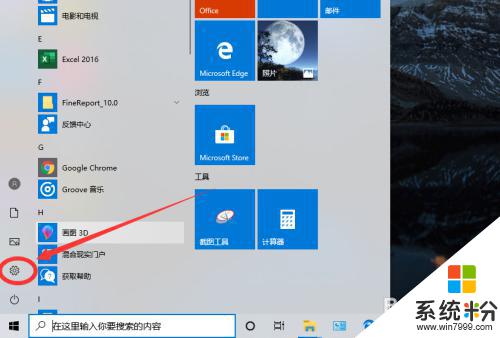
2、點擊【遊戲、截屏...】設置選項;
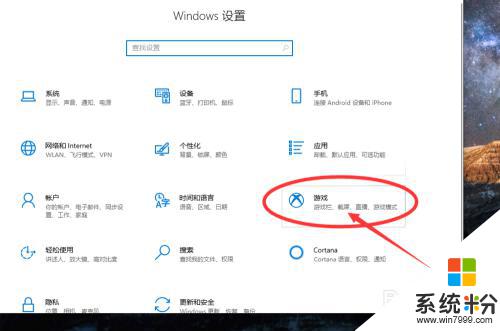
3、然後在輸入框中設置自定義截屏快捷鍵;
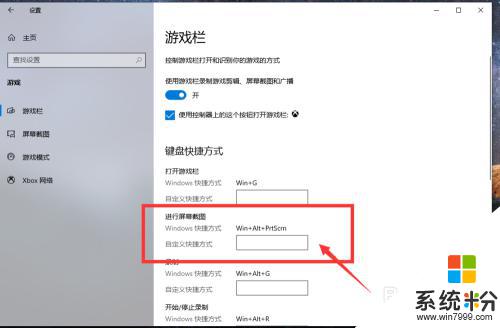
以上就是win10自帶的截圖工具快捷鍵的全部內容,如果您需要的話,可以按照以上步驟進行操作,希望對您有所幫助。
win10相關教程